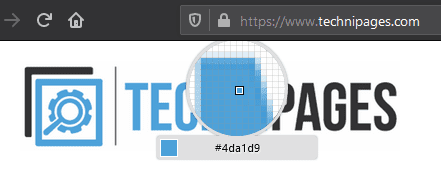Ako ste dizajner, vjerojatno obraćate pažnju na dizajn stvari koje koristite, tražite inspiraciju ili ideje koje biste željeli usvojiti. Web stranice se ne razlikuju, a jedan od ključnih dijelova dizajna web stranice je korištenje boja. Ako primijetite web stranicu sa savršenom bojom za projekt na kojem radite ili o kojem razmišljate, vjerojatno ćete htjeti utvrditi koja je to boja. Iako možete napraviti snimku zaslona, otvoriti je u uređivaču slika i zatim pogledati RGB vrijednosti, ovaj proces je spor. Firefox zapravo ima ugrađen alat za odabir boja tako da možete uštedjeti vrijeme i dobiti točnu vrijednost u heksadecimalnom HTML formatu boja koji se koristi na webu.
Kako koristiti birač boja
Firefoxov birač boja može se pronaći na alatnoj traci programera. Da biste mu pristupili, kliknite na ikonu izbornika hamburgera u gornjem desnom kutu, a zatim kliknite na "Web Developer" koji se nalazi četvrti odozdo.
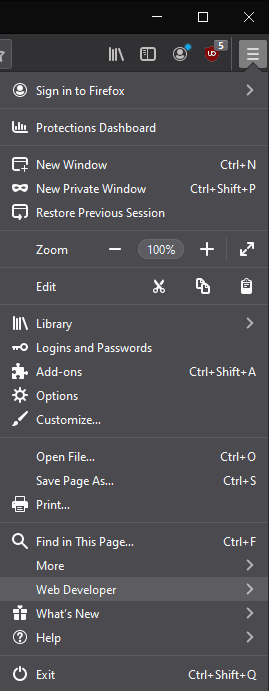
Na popisu alata za web razvojne programere kliknite na "Eyedropper" i otvorit će se alat za kapaljku.
Savjet: Alat za kapaljku ne može se pomicati po karticama ili prozorima, stoga ga otvorite na kartici na kojoj ga želite koristiti. Također nećete moći pomicati stranicu, stoga provjerite jeste li na pravom mjestu na stranici. Iako tehnički možete zumirati i smanjivati, to će uzrokovati prekid centriranja birača boja, što će znatno otežati njegovu točnu upotrebu.
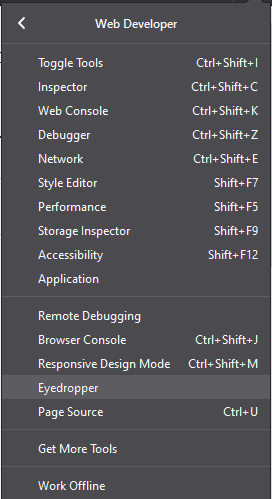
Alat za kapaljku pratit će vaš miš preko prozora, stoga pomaknite središnji označeni kvadrat preko boje koju želite odabrati. Razina zumiranja dovoljno je precizna da vam omogući da lako vidite i odaberete boju određenog piksela.
HTML kod boje piksela prikazan je u malom okviru ispod alata za zumiranje, ali će se također kopirati u međuspremnik ako kliknete na boju koja vam se sviđa. Samo imajte na umu da će klikom zatvoriti birač boja, prisiljavajući vas da ga ponovno otvorite ako želite odabrati više boja.